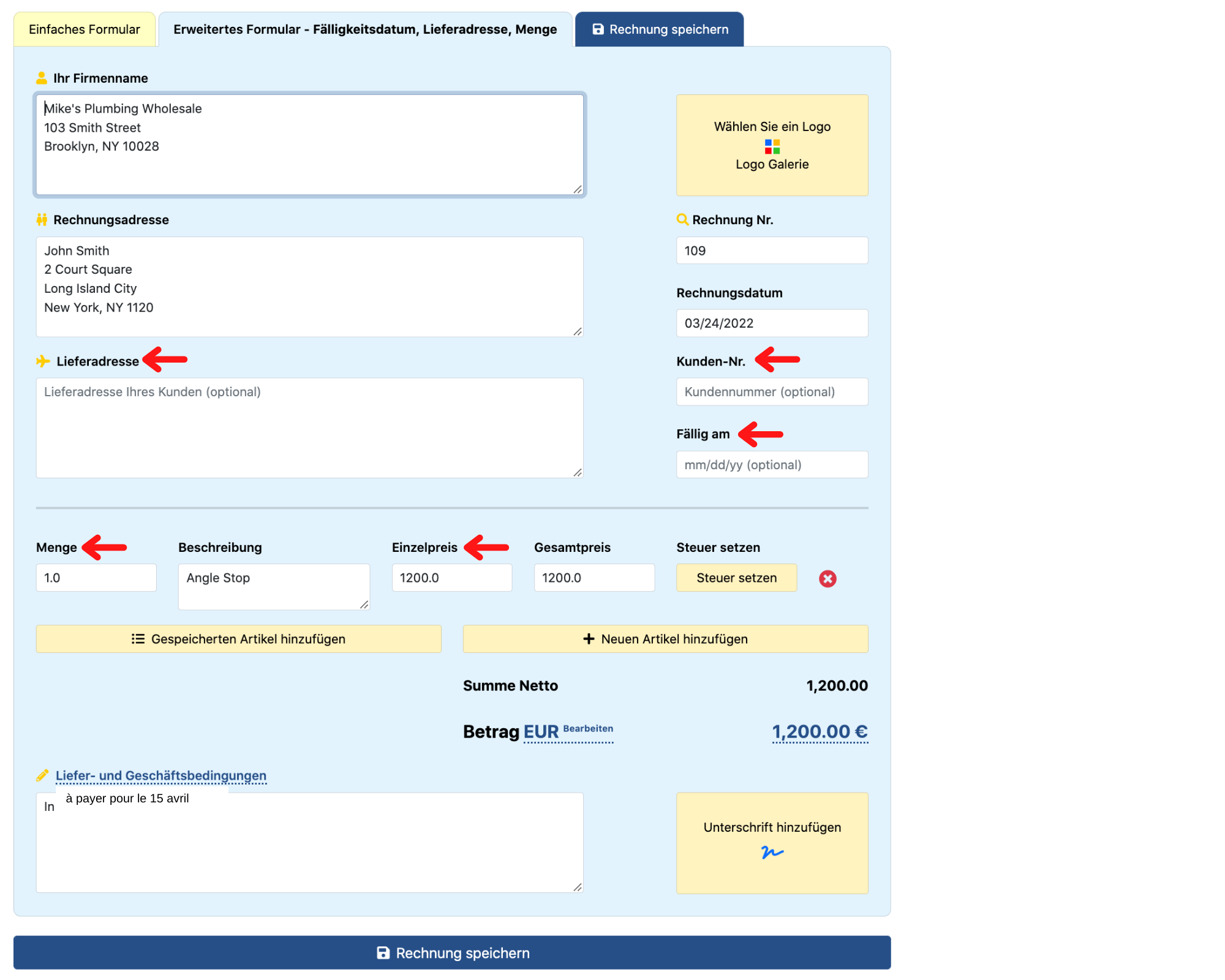SO GEHT'S: Erstellen Sie Ihre erste Rechnung mit Invoice Home

© mavoimages / Adobe Stock
Das erste mal eine Rechnung zu erstellen kann zunächst kompliziert erscheinen. Aber mit der richtigen Hilfe und den richtigen Tools ist es ein Kinderspiel.
Wenn Sie ganz neu in der Rechnungsstellung sind und sich alleine durch das Wort ein wenig eingeschüchtert fühlen, seien Sie es nicht! Sie können sich auf die Unterstützung von Invoice Home verlassen!
Schritt 1 - Kundenkommunikation

© pressmaster /Adobe Stock
Das wichtigste zuerst. Bevor Sie überhaupt mit der Arbeit an Ihrer Rechnung beginnen, müssen Sie die Details mit Ihrem Kunden kommunizieren.
Dies bedeutet zwangsläufig, den Endpreis auszuhandeln und zu vereinbaren. Also, wissen Sie, was Sie wert sind, legen Sie Ihren Preis fest und seien Sie fair. Außerdem ist es immer eine gute Idee, den Preis schriftlich (wie eine E-Mail oder ein Angebot) zu haben, bevor Sie eine Rechnung senden.
Sie können mit Invoice Home beispielsweise ein Angebot erstellen und sobald Sie sich beide auf einen Preis geeinigt haben, das Angebot einfach in eine Rechnung umwandeln. Auf diese Weise gibt es keine Missverständnisse.
Auch wenn der Kunde seine Meinung zu den Kosten später ändern sollte, haben Sie immer etwas Schriftliches, auf das Sie sich beziehen können.
Stellen Sie sicher, dass Sie Ihrem Kunden Ihre Zahlungsbedingungen und -fristen kommunizieren, und ihm mitteilen, wann er mit einer Rechnung rechnen kann.
All diese Informationen sind wichtig und sollten mit Ihrem Kunden besprochen werden.
Schritt 2 - Ihre Rechnung ausfüllen
Invoice Home bietet zwei Arten von Formularen zur Auswahl, je nachdem, wie detailliert Ihre Rechnung sein soll. Wir bieten eine Basis- und eine Erweiterte Version an.
Sie können zwischen dem basis oder dem erweiterten Formular wählen, indem Sie auf die entsprechende Registerkarte klicken.
Das Basisformular
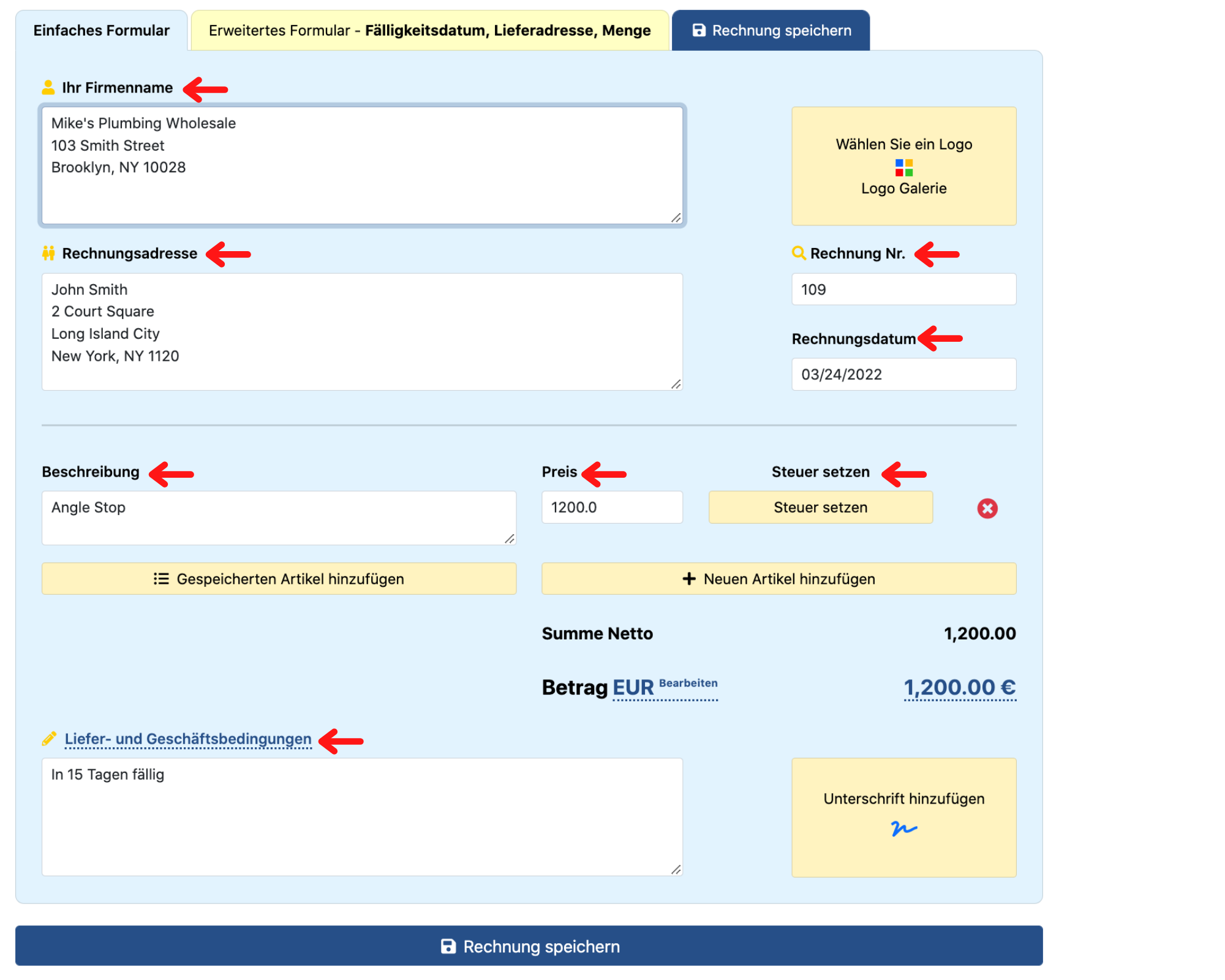
Das Basisformular von Invoice Home enthält alle Registerkarten, die Sie für eine vereinfachte Rechnung benötigen.
- Ihr Firmenname: Geben Sie hier den Namen und die Adresse Ihres Unternehmens ein.
- Rechnungsadresse: Geben Sie hier den Namen und die Adresse Ihres Kunden ein.
- Rechnung Nr.: Dieses Feld wird automatisch in numerischer Reihenfolge ausgefüllt. Sie können es ändern, aber wenn Sie es tun, wirkt sich dies auf die Reihenfolge zukünftiger Rechnungen aus.
- Rechungsdatum: Zwei Optionen: Fügen Sie das Datum hinzu, an dem die Rechnung geschrieben wurde oder ab wann sie gültig ist.
- Beschreibung: Geben Sie eine Beschreibung des Produkts oder der Dienstleistung ein, die Sie anbieten.
- Preis: Geben Sie die vereinbarten Kosten für das Produkt oder die Dienstleistung ein.
- Steuer setzen: Mit dieser optionalen Funktion können Sie einen Rabatt oder eine Mehrwertsteuer zu Ihrer Rechnung hinzufügen.
- Liefer- und Geschäftsbedingungen: Geben Sie Details zu den Zahlungsbedingungen und allen anderen Bedingungen ein, die Sie möglicherweise angeben müssen. Außerdem kann der Titel dieses Felds bearbeitet werden, sodass Sie ihn für zusätzliche Informationen verwenden können, die Sie auf Ihrer Rechnung angeben müssen.
Erweitertes Formular
Das erweiterte Formular von Invoice Home bietet zusätzliche Felder für eine detailliertere Rechnungsstellung.
- Kundennummer:Geben Sie hier ggf. die Bestellnummer oder Kundennummer ein.
- Lieferadresse: Geben Sie die Lieferadresse ein, falls sie von der Kundenadresse abweicht.
- Fällig am: Geben Sie das Datum ein, an dem die Zahlung fällig ist.
- Menge: Geben Sie die Menge des Artikels ein.
- Einzelpreis: Geben Sie den Stückpreis für jeden Artikel ein.
Für mehr Informationen sehen Sie sich unseren Post über erweiterte Formulare an.
Schritt 3 - Rechnung per E-Mail versenden
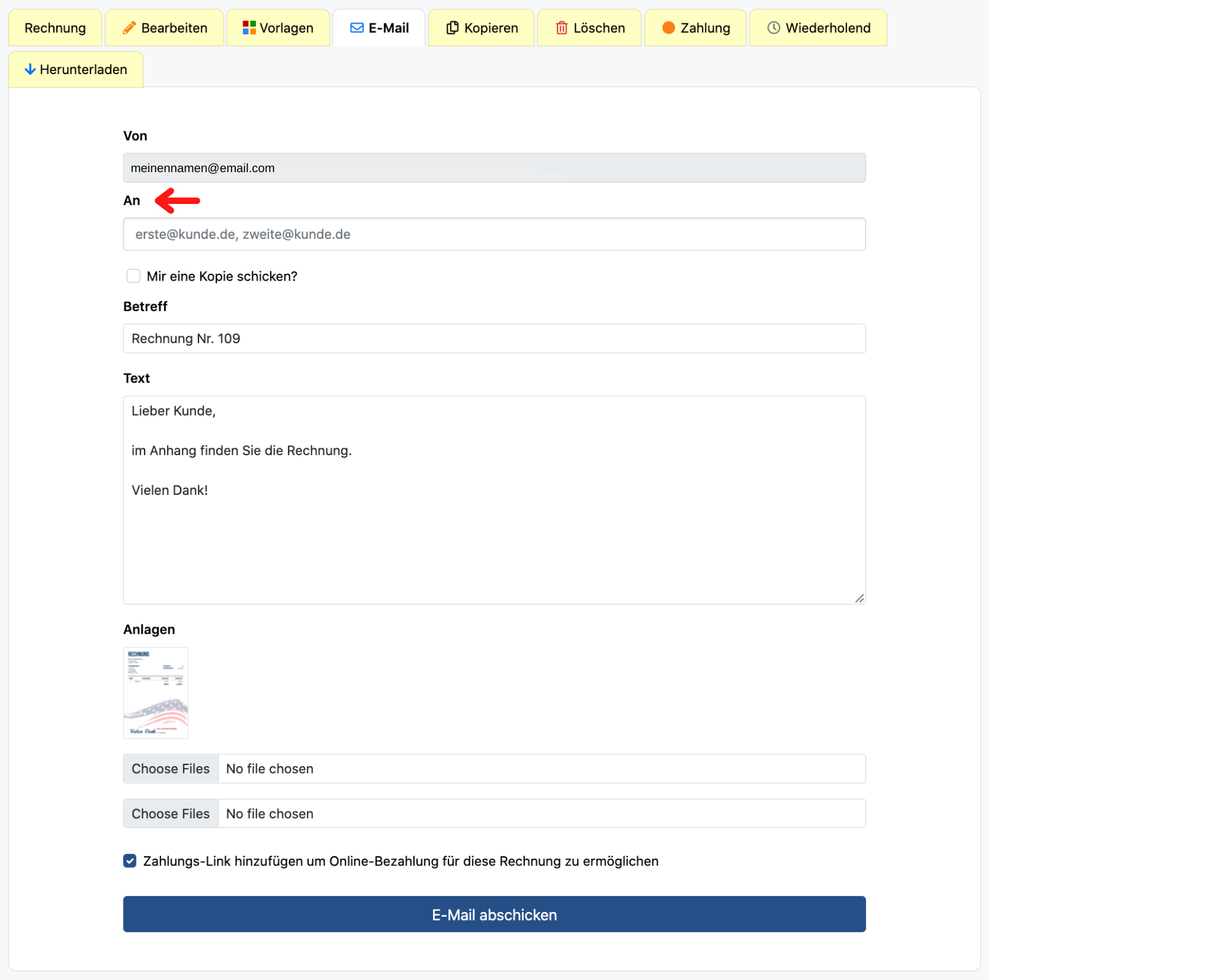
Nachdem Sie Ihre Rechnung gespeichert haben, können Sie sie versenden! Klicken Sie auf die Email Registerkarte.
Ihre E-Mail-Adresse wird automatisch zum Feld „Von“ hinzugefügt und die soeben erstellte Rechnung erscheint im Abschnitt „Anhänge“.
Wenn Sie weitere Dateien oder Bilder anhängen möchten, können Sie dies ebenfalls tun.
Sie müssen also nur die E-Mail-Adresse Ihres Kunden eingeben und dann die Nachricht im Feld "Text" nach Belieben anpassen.
Wenn Sie eine Kopie der E-Mail erhalten möchten, können Sie auf das Kästchen neben „Mir eine Kopie schicken?“ klicken.
Klicken Sie auf „E-Mail abschicken“.
Herzlichen Glückwunsch, wenn Sie diese Schritte befolgt haben, haben Sie nun Ihre erste Rechnung mit Invoice Home erstellt und versendet!
Jetzt müssen Sie nur noch auf die Zahlung warten. Und wenn Sie schneller bezahlt werden möchten, sehen Sie sich unsere Zahlungslinks-Funktion an!
Möchten Sie mehr über Invoice Home erfahren? Schauen Sie sich unseren Artikel über alle unsere Merkmale und Funktionen an!
Danke, dass Sie Invoice Home nutzen!